
มันอาจจะยากที่จะจัดให้มีการสเปรดชีตยาวเพื่อให้ข้อมูลของคุณให้อ่านง่ายขึ้น Microsoft Excel มีคุณลักษณะการจัดกลุ่มที่มีประโยชน์ เพื่อสรุปข้อมูลโดยใช้ร่างอัตโนมัติ นี่คือวิธีที่มันทำ
สิ่งที่คุณต้องสร้างโครงร่างใน Excel
ใน Microsoft Excel คุณสามารถสร้างร่างของแถวคอลัมน์หรือทั้งสองอย่าง ที่จะอธิบายพื้นฐานของหัวข้อนี้เราจะสร้างร่างของแถว คุณสามารถใช้หลักการเดียวกันถ้าคุณต้องการเค้าร่างสำหรับคอลัมน์
สำหรับคุณลักษณะที่จะตอบสนองวัตถุประสงค์ของมันมีบางสิ่งที่คุณจะต้องให้ข้อมูลของคุณรวมถึง:
- คอลัมน์แต่ละคนจะต้องมีส่วนหัวหรือฉลากในแถวแรก
- แต่ละคอลัมน์ควรจะรวมถึงข้อมูลที่คล้ายกัน
- ช่วงเซลล์จะต้องมีข้อมูล คุณไม่สามารถมีคอลัมน์ที่ว่างเปล่าหรือแถว
มันเป็นเรื่องที่ง่ายที่สุดที่จะมีแถวสรุปของคุณอยู่ด้านล่างข้อมูลที่พวกเขาสรุป แต่มีวิธีการที่จะรองรับนี้ถ้าแถวสรุปของคุณอยู่ในตำแหน่งปัจจุบันข้างต้นแทน เราจะอธิบายวิธีการทำเช่นนี้เป็นครั้งแรก
การปรับการตั้งเค้าร่าง
เลือกเซลล์ที่คุณต้องการที่จะร่างและไปที่ข้อมูลแท็บ
คลิก“ร่าง” ที่ด้านขวาของริบบิ้น จากนั้นให้คลิกที่โต้ตอบ (ลูกศรเล็ก ๆ ) บนด้านขวาล่างของหน้าต่างป๊อปออก
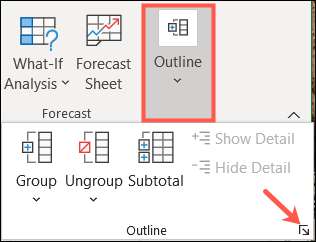
เมื่อหน้าต่างการตั้งค่าเปิดยกเลิกการเลือกช่องสำหรับ“แถวสรุปรายละเอียดด้านล่างนี้.”
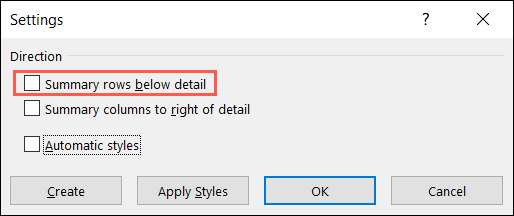
ก่อนที่คุณจะคลิก“OK” คุณสามารถเลือกช่องสำหรับ“รูปแบบอัตโนมัติ.” นี้จะจัดรูปแบบเซลล์ในโครงร่างของคุณด้วยตัวหนาตัวเอียงและรูปแบบที่คล้ายกันที่จะทำให้พวกเขาโดดเด่น หากคุณเลือกที่จะไม่ใช้รูปแบบอัตโนมัติที่นี่เราจะแสดงวิธีการใช้พวกเขาหลังจากนั้นมากเกินไป

คลิก“OK” และได้รับการพร้อมที่จะสร้างโครงร่าง
สร้างโครงร่างอัตโนมัติ
ถ้าคุณได้แถวสรุปของคุณและความต้องการของร่างอื่น ๆ ที่กำหนดเวลาของมันในการสร้างเค้าร่างของคุณ
เลือกเซลล์ของคุณไปที่แท็บข้อมูลและคลิก“เค้าโครง.”
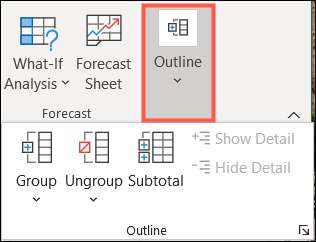
คลิกที่“กลุ่ม บริษัท” ลูกศรและเลือก“เค้าโครงอัตโนมัติ” ในรายการแบบหล่นลง
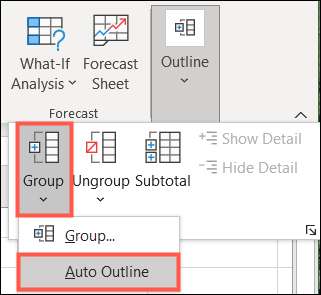
คุณควรจะเห็นการปรับปรุงสเปรดชีตของคุณทันทีเพื่อแสดงเค้าร่าง ซึ่งรวมถึงตัวเลขบรรทัดที่สอดคล้องกันและบวกและลบสัญญาณในพื้นที่สีเทาไปทางซ้ายของแถวหรือที่ด้านบนของคอลัมน์
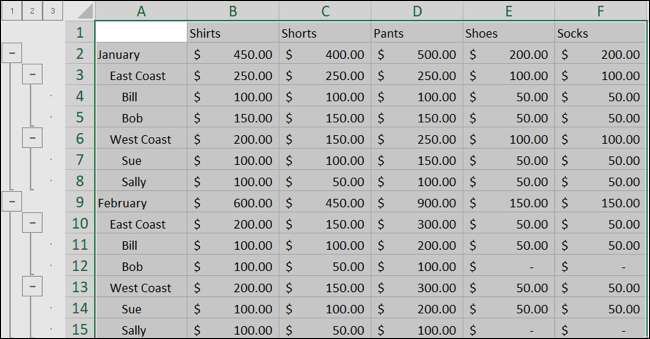
จำนวนต่ำสุด (1) และปุ่มไกลซ้ายด้านล่าง 1 สำหรับมุมมองสูงสุดระดับของคุณ

ถัดไปสูงสุดจำนวน (2) และปุ่มด้านล่างนี้ค่ะมีสองสูงสุดระดับ
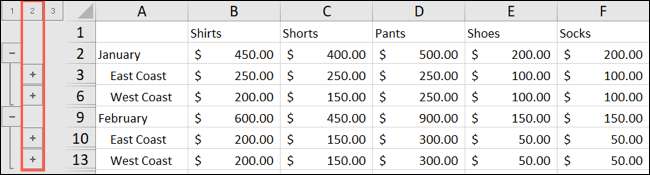
ตัวเลขและปุ่มดำเนินการต่อไปสำหรับแต่ละระดับจนสุดท้าย คุณสามารถมีได้ถึงแปดระดับในร่าง Excel
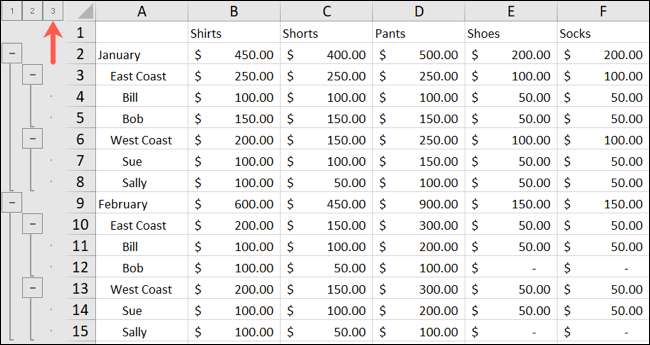
คุณสามารถใช้ตัวเลขที่บวกและลบสัญญาณหรือทั้งสองอย่างจะยุบและขยายแถวของคุณ หากคุณคลิกตัวเลขก็จะยุบหรือขยายที่ระดับทั้งหมด หากคุณคลิกที่เครื่องหมายบวกก็จะขยายว่าชุดใดชุดหนึ่งแถวในร่าง เครื่องหมายลบจะยุบว่าชุดใดชุดหนึ่งแถว
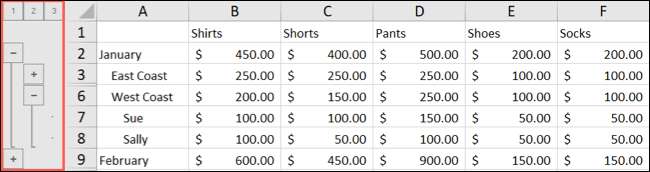
ลักษณะรูปแบบหลังจากที่สร้างเค้าร่าง
ดังที่ได้กล่าวไว้ก่อนหน้านี้คุณสามารถใช้รูปแบบเพื่อให้เค้าร่างของคุณจะทำให้แถวและแถวสรุปโดดเด่น นอกเหนือไปจากร่างของตัวเองนี้จะช่วยให้ข้อมูลที่เป็นบิตง่ายต่อการอ่านและการแยกแยะความแตกต่างจากส่วนที่เหลือ
หากคุณเลือกที่จะไม่ใช้ตัวเลือกรูปแบบอัตโนมัติก่อนที่จะสร้างโครงร่างของคุณคุณสามารถทำเช่นนั้น
เลือกเซลล์ในโครงร่างที่คุณต้องการให้เป็นรูปแบบหรือเลือกร่างทั้งถ้าคุณชอบ หัวหน้ากลับไปที่หน้าต่างการตั้งค่าโครงร่างที่มีข้อมูล & gt; โครงร่างที่จะเปิดตัวเปิดโต้ตอบ
ในหน้าต่างการตั้งค่าช่องสำหรับ“รูปแบบอัตโนมัติ” และจากนั้นคลิกปุ่ม“ใช้รูปแบบ.”
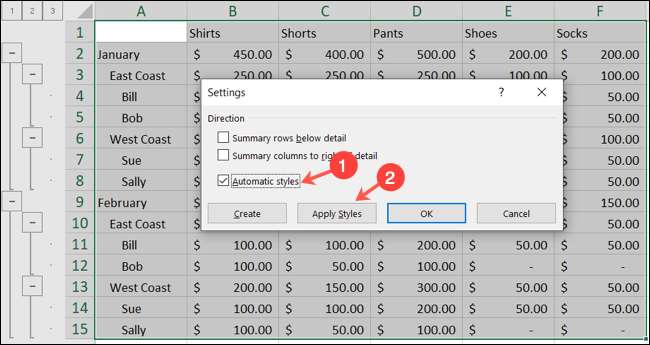
คุณควรเห็น การจัดรูปแบบรูปแบบ นำไปใช้กับเค้าร่างของคุณ ตอนนี้คุณสามารถคลิก“OK” เพื่อปิดหน้าต่าง

ที่เกี่ยวข้อง: คัดลอก Excel การจัดรูปแบบวิธีที่ง่ายด้วยรูปแบบจิตรกร
ลบเค้าร่าง
หากคุณสร้างโครงร่างและตัดสินใจที่จะลบในภายหลังมันเป็นเพียงการคลิกเพียงครั้งเดียว
เลือกโครงร่างของคุณและมุ่งหน้ากลับไปที่แท็บข้อมูลนั้นอีกครั้ง คลิก "เค้าร่าง" แล้วลูกศรด้านล่าง "ungroup" เลือก "เค้าร่างที่ชัดเจน" และคุณกำลังตั้งค่า
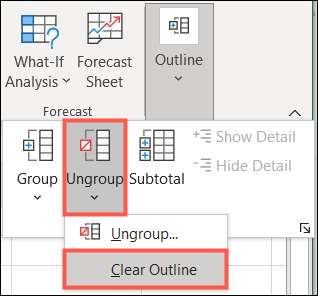
บันทึก: หากคุณใช้สไตล์กับโครงร่างของคุณคุณต้องฟอร์แมตข้อความของคุณด้วยตนเอง
โครงร่างไม่ได้มีประโยชน์สำหรับการเตรียมเอกสาร ใน Excel โครงร่างให้วิธีที่ยอดเยี่ยมในการจัดระเบียบและง่ายขึ้น วิเคราะห์ข้อมูลของคุณ . โครงร่างอัตโนมัติใช้เวลาเกือบทั้งหมดของคู่มือทำงานนอกกระบวนการ
ที่เกี่ยวข้อง: วิธีใช้ตาราง Pivot เพื่อวิเคราะห์ข้อมูล Excel







